如何輕松修復 Twitch 滯后或緩沖無法播放的問題
Twitch是全球最受歡迎的直播平臺之一,盡管它很受歡迎,但是延遲或緩沖問題極大地影響了用戶體驗。下面這些方法可以有效的緩解延遲或緩沖的問題:使用更好的電腦,檢查防火墻設置,確保互聯網連接良好,使用 VPN,更換瀏覽器。此外,可以使用功能強大的視頻修復軟件(即萬興易修)修復滯后視頻。它通過三個簡單的步驟修復視頻,即添加損壞的視頻、修復視頻和保存視頻。
第 1 部分:修復Twitch視頻滯后或緩沖的最佳解決方案
Twitch是一個專注于電子競技和視頻游戲的流媒體視頻直播平臺網站,但是延遲或緩沖問題極大地影響了用戶體驗,因此我們研究出了以下幾種解決方法。
1. 使用更高配置的電腦
在眾多原因中,電腦配置低是出現Twitch視頻滯后的主要原因之一。特別是主播,除了流式傳輸所需的大量帶寬外,計算機也需要很好的配置。我們列出了一份配置清單,將其視為基準,可以解決在 Twitch流式傳輸時面臨延遲等問題。
| 操作系統 | Windows 10 64 位 |
| 主板 | 微星 B250 Pro-VD |
| 處理器 | 英特爾奔騰 G4560 |
| 圖形 | GTX 1080ti |
| 內存 | 16 GB |
| 硬盤 | 希捷 BarraCuda 1 TB |
| 互聯網 | 20 MB |
2. 檢查防火墻設置
特定的防火墻會給Twitch主播和觀眾帶來麻煩,不同的防火墻設置可能會阻止 Twitch 順利運行。在這種情況下,禁用防火墻并查看 Twitch 是否有任何變化。
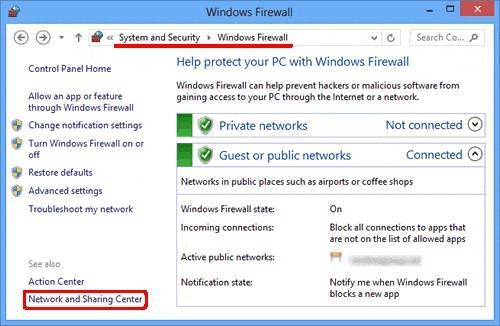
在后臺運行的防病毒軟件也可能是原因之一,防病毒軟件被編程為阻止在后臺竊取帶寬的軟件。作為流媒體,上傳和下載一直在進行中,因此屬于防病毒軟件阻止的列表。對此有兩種解決方法,可以在流式傳輸過程中將其切換到游戲模式,也可以將其停用。后者是所有防病毒軟件的選項,而前者僅適用于新的和更新的防病毒軟件。
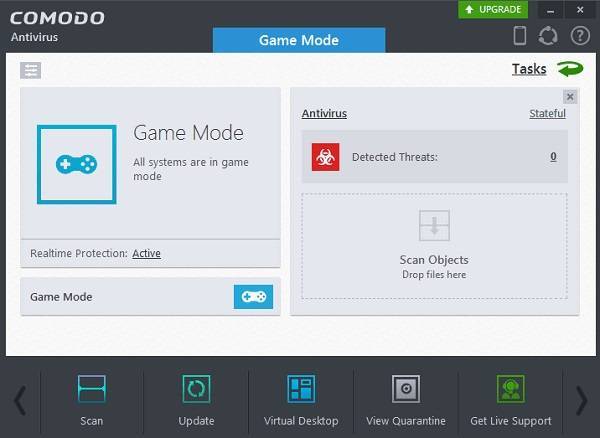
3. 良好的網絡連接
網上慢是導致 Twitch 視頻無法正確加載的一個重要因素,作為主播,須擁有良好的互聯網連接。
檢查互聯網速度的最佳方法是速度測試。每當延遲時,只需通過速度測試檢查互聯網。如果互聯網連接速度比預期慢,那么做一些調整會大有幫助。
- 使用有線連接
- 斷開連接到網絡的所有其他設備
- 更改 Wi-Fi 密碼
- 刪除除計算機之外的現有用戶
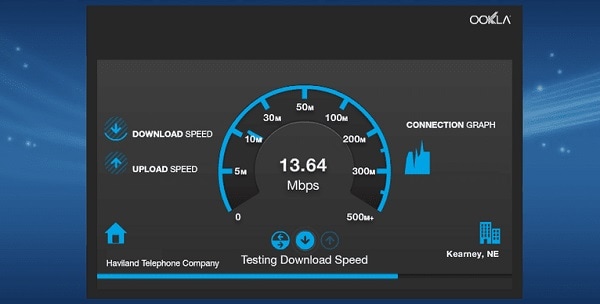
4.使用VPN
Twitch 無法加載的原因也可能與特定國家或地區的問題有關。對此有一個快速解決方案,可以選擇安裝 VPN 瀏覽器擴展或直接前往 VPN 站點。如果已經使用 VPN,可以禁用當前的 VPN 并查看是否有任何變化。
5. 更換瀏覽器
如果twitch因未知原因停止運行或無法啟動,則可能是由于瀏覽器造成的。那么可以切換到不同的瀏覽器,例如 Firefox,Opera等。

第 2 部分: 使用萬興易修的視頻修復功能修復視頻
有時由于轉換不當、視頻文件損壞、下載不當以及從未經驗證的來源下載,都會導致視頻播放不流暢,這些問題需要視頻修復工具來修復。
- 同時修復多種格式的視頻。
- 免費掃描損壞的視頻并在保存之前預覽修復的視頻
- 對修復視頻文件的大小沒有限制
- 修復任意數量的損壞視頻文件
以下是使用萬興易修的視頻修復功能修復視頻的步驟:
步驟一添加損壞視頻
下載安裝萬興易修軟件并啟動,在軟件首頁直接點擊“添加”按鈕;開始瀏覽SD卡/U盤/電腦磁盤不能正常播放的視頻文件,鼠標全選或者是使用Ctrl+逐一選擇,然后點擊“打開”完成視頻導入工作。如果有缺漏的,可以點擊左下角的灰色“添加”按鈕繼續添加



步驟二修復視頻
點擊右下角的“修復”按鈕,軟件就會開始執行修復操作。具體的修復時間和視頻文件大小及損壞程度有關,一般不超過3分鐘,如果時間較長請耐心等待。



步驟三保存視頻
完成修復之后點擊視頻縮略圖上的播放按鈕或文件下方的預覽按鈕預覽播放視頻,檢驗視頻是否修復成功,然后保存到電腦即可完成破損視頻修復工作。



拓展:高級修復
如果發現視頻無法預覽播放,那可能是沒有修復成功,需要啟動“高級修復”功能。
步驟一啟動高級修復
在修復失敗的視頻文件信息右下角有一個藍色高級修復按鈕,點擊按鈕即可開始對視頻進行高級修復。



步驟二添加示例視頻
在彈窗界面可以看到“添加樣例視頻幫助修復”的提示,選擇一個示例視頻文件,然后點擊“下一步”按鈕,就完成高級修復了



注意:示例視頻是指與損壞視頻使用同一設備拍攝出來的相同視頻格式并且可播放的完好視頻。
步驟三步預覽恢復
完成修復之后點擊視頻縮略圖上的播放按鈕或文件下方的預覽按鈕預覽播放視頻,檢驗視頻是否修復成功,然后保存到電腦即可完成破損視頻修復工作。



?Twitch 可能會因為不同的原因滯后或緩沖,以上提示都能幫助用戶應對這些情況。如果視頻已損壞,可以使用萬興易修的視頻修復功能修復。




